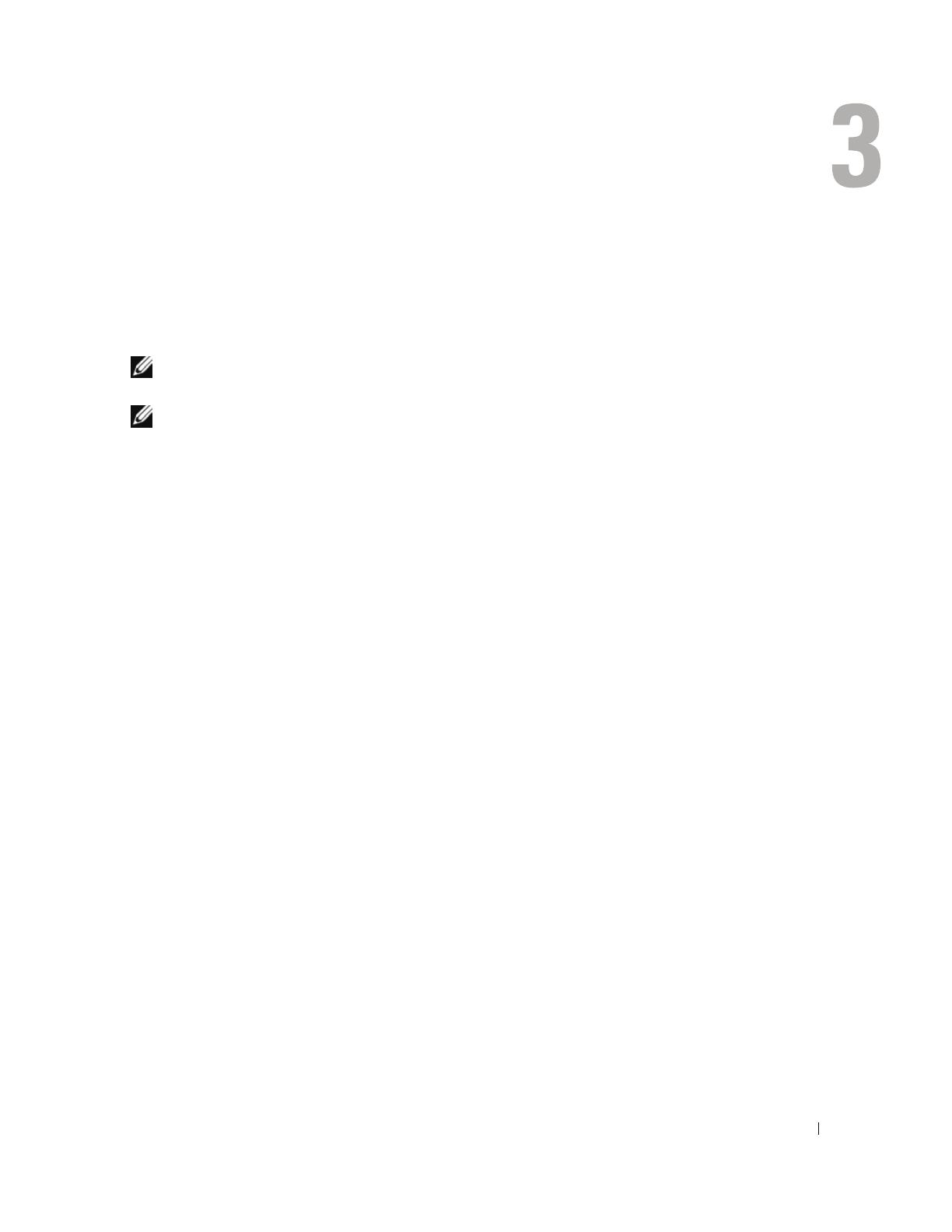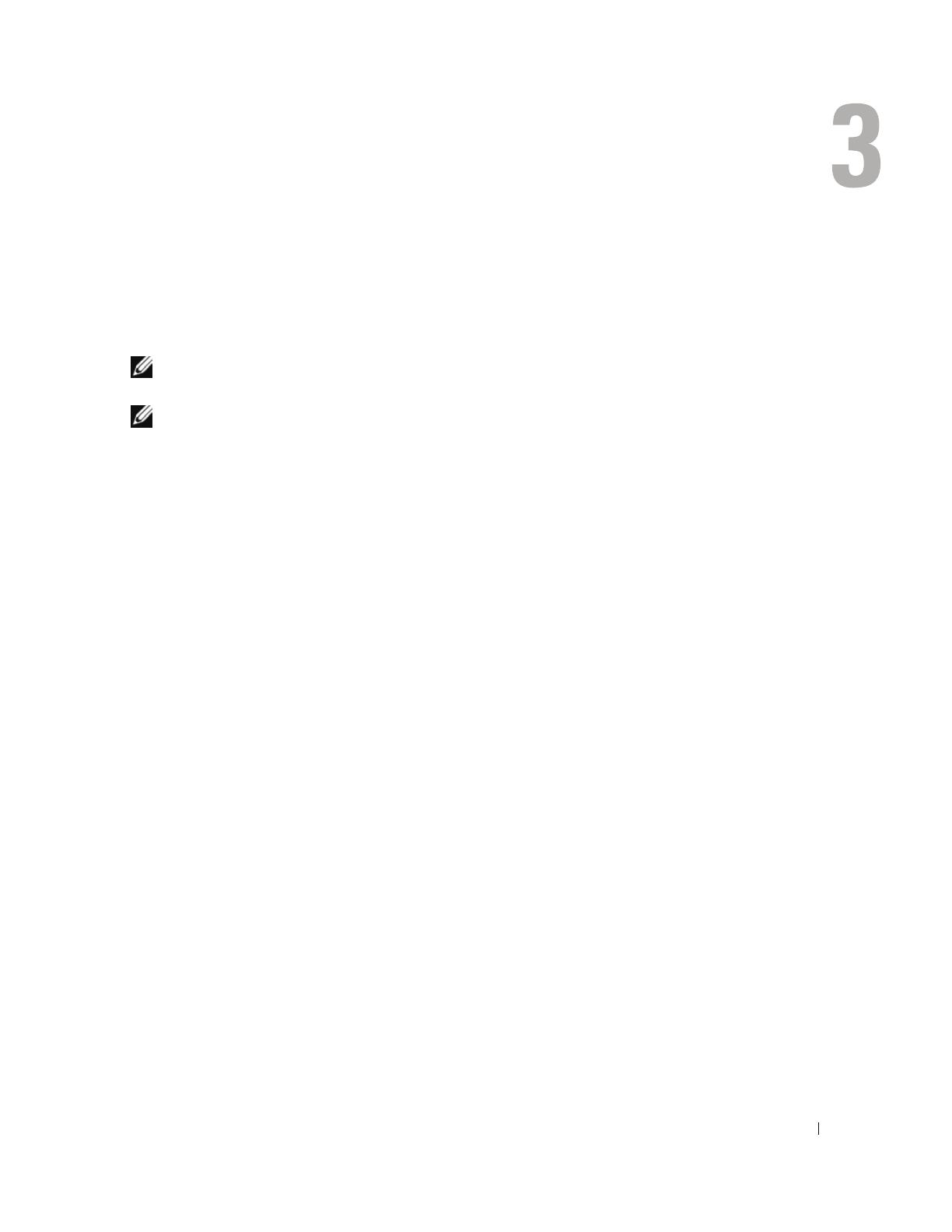
Démarrage et configuration de l'unité 79
Démarrage et configuration de l'unité
Une fois toutes les connexions externes mises en place, connectez un terminal à l'unité pour
configurer celle-ci. Les fonctions avancées supplémentaires disponibles sont décrites dans le
Guide d'utilisation Dell PowerConnect 3500. Ce manuel se trouve sur le CD de documentation.
REMARQUE : avant de continuer, lisez les notes d'édition concernant ce produit. Vous pouvez les
télécharger à partir du site d'assistance technique de Dell, support.dell.com.
REMARQUE :
nous vous recommandons de vous procurer la version la plus récente de la documentation,
également disponible sur le site
support.dell.com
.
Connexion à l'unité
Pour pouvoir être configurée, elle doit être connectée à une console. Si l'unité fait partie d'une pile,
seule l'unité maître de la pile doit être connectée à un terminal. Pour identifier l'unité maître, repérez
l'unité dont le voyant Master (maître) est allumé. La pile fonctionnant comme une seule unité,
seule l'unité maître est configurée.
Connexion du terminal à l'unité
L'unité est équipée d'un port de console qui permet de la connecter à un terminal ou à un système
exécutant un logiciel d'émulation de terminal, et ce afin de contrôler le fonctionnement de l'unité
et de procéder à sa configuration. Le port de console est un connecteur DB-9 configuré en tant que
connecteur DTE (data terminal equipment, ou équipement de terminal de données).
Pour utiliser le port de console, vous devez disposer des équipements suivants :
• Terminal compatible VT100 ou système de bureau équipé d'un port série et exécutant un
logiciel d'émulation de terminal VT100
• Câble inverseur avec un connecteur femelle DB-9 pour le branchement sur le port de console
et un autre connecteur du format approprié pour le branchement sur le terminal
Pour connecter un terminal au port de console de l'unité, procédez comme suit :
1
Connectez le câble inverseur RS-232 fourni au terminal exécutant le logiciel d'émulation
de terminal VT100.